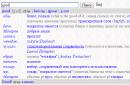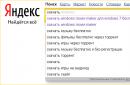أهلاً بكم! أسارع إلى مشاركة مقال مفيد ودرس فيديو حول الموضوع: " كيف الوضع الآمنحذف التطبيق؟ في حالة حدوث خطأ:
فشل الوصول إلى خدمة Windows Installer. ربما لم يتم تثبيت Windows Installer. اتصل بالدعم للحصول على المساعدة
لقد توصلت إلى هذا الخطأ والفيديو وقررت وصفه بعد أن أحضروا لي جهاز كمبيوتر محمول للعمل ، والذي ، بعد تشغيله ، بدأ يصبح غبيًا حتى أن إيقاف تشغيل الكمبيوتر استغرق حوالي 20 دقيقة. بعد تشغيله ، رأيت على الفور أنه كان هناك حوالي 2000 ألف في مدير المهام وكان العدد يتزايد كل دقيقة ، والعملية التي ولدت تنتمي إلى Java. تقرر هدم هذا التطبيق مثل الآخرين ، ولكن في الوضع الآمن!
تشغيل Windows Installer في وضع Windows العادي
لكنني سأستطرد من المقال وأقول ذلك إذا خطأ معينقد تحدث بشكل طبيعي ويندوز التمهيدإذا توقفت لسبب ما ، فأنت بحاجة للذهاب إلى الخدمات والتشغيل مثبت الويندوز:
- اضغط على المجموعة الموجودة على لوحة المفاتيح WIN + R.(أو ابدأ التشغيل)
- أدخل الأمر services.msc
- تبحث عن خدمة مثبت الويندوز
- نطلقها
لكن مقالتي تدور حول كيفية القيام بذلك في الوضع الآمن ، لأن هذه الخدمة معطلة بشكل افتراضي هناك.
لنبدأ في حل المشكلة بالخطأ -
تعذر الوصول إلى خدمة Windows Installer (في الوضع الآمن)
- أعد تشغيل الكمبيوتر في الوضع الآمن
- فتح التسجيل
- نحن نبحث عن فرع
- انقر فوق فرع الحد الأدنى وحدد إنشاء قسم
- وإنشاء قسم MSIServer
- افتح لوحة التحكم -> أدوات إدارية -> خدمات
- أبحث عن خدمة -> مثبت الويندوز
- نطلقها
- بعد ذلك ، انتقل إلى لوحة إضافة / إزالة البرامج
- إزالة البرامج
- قل شكراً أو اكتب في التعليقات إذا لم تنجح أو كانت لديك أسئلة.
حسنًا ، وفقًا لعاداتنا الجديدة ، أنشر مقطع الفيديو الخاص بي حول كيفية القيام بذلك ، لأولئك الذين لا يحبون القراءة)))
تعذر الوصول إلى خدمة Windows Installer
في هذا الفيديو ، تعرف كيفية إصلاح الخطأ: لم يتم الوصول إلى برنامج تثبيت Windows ، ولا يمكن الوصول إلى برنامج تثبيت Windows ، ومثبت Windows ، ولم يتم تثبيت برنامج تثبيت Windows ، وأخطاء مثبت Windows ، وبدء برنامج تثبيت Windows ، والوصول إلى خدمة تثبيت Windows ، خطأ windowsالمثبت أثناء التثبيت ، خطأ windows installer windows 7 ، خطأ حزمة windows installer ، windows installer service ، windows installer
بادئ ذي بدء ، أقترح أن أفهم - ما نوع هذه الخدمة؟
خدمة Windows Installer- مسؤول عن تثبيت البرامج على ملف. وبدون ذلك ، لن تتمكن من تثبيت برنامج يحتاج إلى التثبيت على جهاز كمبيوتر (ينطبق هذا فقط على مثبتات تنسيق * .msi).
وعندما تحاول التثبيت ، ستصلك رسالة بالمحتوى التالي:
. إما أن Windows يعمل في "الوضع المحمي" أو أن خدمة "Windows Installer" غير مثبتة بشكل صحيح. اتصل بالدعم.
قد يكون هناك عدة أسباب لمثل هذا الخطأ ، وسأحاول شرح كل واحد على حدة.
تم رفض الوصول إلى خدمة Windows Installer لأنك تستخدم حساب ضيف.
هذا يعني أنك قمت بتسجيل الدخول إلى نظام التشغيل ليس كمسؤول ، ولكن كضيف أو بحساب محدود. وفي هذه الحالة ، لن تتمكن من تثبيت أي شيء.
حل للمشكلة:
إذا لم يكن هذا الكمبيوتر الخاص بك ، أو كمبيوتر في عملك ، فاتصل بالمسؤول أو مالك الكمبيوتر - دعه يمنحك الحقوق.
ولكن إذا كان هذا هو جهاز الكمبيوتر الخاص بك ، فإن قريبًا ذكيًا يعيش معك ، والذي قام بتقييد الوصول إليك ، وأنت تقوم بتسجيل الدخول إلى جهاز الكمبيوتر الخاص بك دون حقوق المسؤول. أعطه كزة. :صندوق:
تم تعطيل خدمة Windows Installer.
حسنًا ، الجذع واضح هنا بالفعل ، ما الجحيم الذي لا يمكنك تثبيته. بالمناسبة ، هذا هو الخطأ الأكثر شيوعًا.
لماذا يتم اغلاق الخدمة؟ أنا لا أعرف نفسي ، ربما قمت بتثبيت شيء سيء ، أو ربما أصبت بفيروس ضار ، أو ، على الأرجح ، يتم إلقاء اللوم على أيدي شخص ما ملتوية عن كل شيء ... بالنسبة لي ، هذه الأيدي هي المسؤولة عن كل شيء.
بشكل عام ، يمكن أن يكون هناك العديد من الأسباب. وهناك حل واحد فقط:
1. انقر فوق "ابدأ" - "تشغيل". (Win + R)
2. في النافذة التي تظهر ، أدخل: services.msc، وكزة "أدخل"
3. في نافذة "الخدمات" ، ابحث عن: " مثبت الويندوزوانقر نقرًا مزدوجًا على الماوس.
5. في النافذة التي تظهر ، انظر إلى علامة التبويب "عام".
6. في الحقل "نوع بدء التشغيل" ، حدد العنصر "يدوي" إذا كان لديك عنصر آخر.
كل شيء ، الآن يجب تشغيل المثبت عند تثبيت البرنامج.
إذا كنت قد بحثت في كل شيء ، ولكنك لم تجد هذه الخدمة ، أنصحك بالبحث مرة أخرى. أليس كافيا؟ وإذا كنت متأكدًا بالفعل مائة جنيه من عدم وجود مثل هذه الخدمة ، فأنت بحاجة إلى تثبيتها.
في بعض الأحيان ، أثناء تثبيت أحد البرامج ، قد يظهر خطأ في الرمز 1719 على الشاشة ، والذي يشير إلى أن خدمة Windows Installer غير متوفرة. قد يكون هناك عدة أسباب لهذه المشكلة. دعونا نلقي نظرة عليها ونحاول حلها.
خدمة مثبت Windows 7 و 8 و 10 غير متوفرة أو لا تستجيب
فحص ملفات النظام
لذلك ، عندما ترى رسالة مماثلة على الشاشة ، يجب عليك فحص ملفات النظام على الفور. لتشغيل أداة الفحص ، يجب عليك تشغيل موجه الأوامر كمسؤول ، انقر فوق يبدأعلى سطح المكتب - أدخل cmd في البحث ، وانقر بزر الماوس الأيمن على رمز سطر الأوامر المقابل وحدد - تشغيل كمسؤول. في نافذة موجه الأوامر التي تفتح ، اكتب مهمة sfc / scannow وانقر فوق يدخل. بمجرد اكتمال التحقق ، قد يتم حل مشكلتك.
وجود مثبت ويندوز
يفتح بدء تشغيل. في النافذة التي تفتح ، أدخل مهمة services.msc.
في النافذة الجديدة ، ابحث عن عنصر Windows Installer.

انقر مرتين على الأيقونة. في النافذة ، ابحث عن خيار نوع بدء التشغيل وتأكد من تحديد تلقائي أو يدوي بجواره. ثم حدد تشغيل وانقر فوق موافق. بعد ذلك ، تحتاج إلى إعادة تشغيل الكمبيوتر حتى تدخل التغييرات حيز التنفيذ ومحاولة إعادة تثبيت البرنامج المطلوب.

يمكنك أيضًا تشغيل برنامج التثبيت من خلال موجه الأوامر. في ذلك تحتاج إلى تسجيل net start MSIServer والنقر يدخل. بعد ذلك ، سترى إشعارًا مقابلًا يفيد بأن الخدمة قيد التشغيل.
إزالة وإعادة تسجيل الخدمة
إذا استمر حدوث الخطأ بعد المعالجة التي تم إجراؤها ، فحاول إعادة تسجيل المثبت. يمكن القيام بذلك بطريقتين: استخدام موجه الأوامر واستخدام خدمة التشغيل.
لنفكر في الخيار الأول. تحقق من الإصدار نظام التشغيلمثبتًا على جهاز الكمبيوتر الخاص بك 32 أو 64 بت. للقيام بذلك ، انتقل إلى جهاز الكمبيوتر ، وانقر بزر الماوس الأيمن على مساحة فارغة. حدد خصائص. في النافذة المنبثقة ستجد المعلومات المطلوبة.
أدخل موجه الأوامر كمسؤول (كيفية القيام بذلك موضحة أعلاه). بالنسبة لنظام 32 بت ، اكتب الأمر msiexec / unregister ، والذي سيؤدي إلى إلغاء تنشيط المثبت. انقر يدخلثم اكتب msiexec / register ، مما سيعيده إلى النظام.
إذا كان نظامك 64 بت ، فستكون الأوامر كما يلي:
٪ windir٪ \ system32 \ msiexec.exe / إلغاء تسجيل
٪ windir٪ \ system32 \ msiexec.exe / regserver
٪ windir٪ \ system64 \ msiexec.exe / إلغاء تسجيل
٪ windir٪ \ system64 \ msiexec.exe / regserver
بعد ذلك ، أعد تشغيل جهازك.
يتضمن الخيار الثاني استخدام خدمة التشغيل ، والتي يمكن فتحها من قائمة ابدأ. اكتب msiexec / unregister في الموجه وانقر فوق OK. ثم اكتب msiexec / regserver. لا تقلق إذا كنت لا ترى أي تغييرات على الشاشة. ومع ذلك ، يجب أن تختفي مشكلتك بعد ذلك.

تغييرات التسجيل
هناك طريقة أكثر راديكالية تتمثل في تغيير الإعدادات في السجل. في خدمة التشغيل ، أدخل الأمر regedit. سيتم فتح نافذة محرر التسجيل. في ذلك ، تحتاج إلى الذهاب على طول الفرع:
HKEY_LOCAL_MACHINE \ SYSTEM \ CurrentControlSet \ Services \ msiserver
حدد موقع عنصر ImagePath وتأكد من أن قيمته تطابق ما يلي: ٪ systemroot٪ \ system32 \ msiexec.exe / V.. إذا كان المؤشر مختلفًا ، فانقر نقرًا مزدوجًا فوق اسم العنصر بزر الماوس الأيسر وأدخل المعلمات المطلوبة في النافذة التي تظهر. بعد ذلك ، تحتاج إلى بدء خدمة services.msc ، كما هو موضح.

في نظام 64 نواة ، يجب أيضًا مراعاة خيار WOW64. يجب أن يكون أسها 0. يجب أن يكون نظام الأرقام سداسيًا عشريًا.

بعد إجراء التغييرات ، أعد تشغيل الكمبيوتر. يجب ألا يكون هناك المزيد من الأخطاء.
إلغاء تثبيت البرنامج
في بعض الأحيان لا يسمح لك البرنامج بتثبيت وجود إصدار قديم. ثم يجب إزالته. للقيام بذلك ، اتبع المسار ابدأ - لوحة التحكم - البرامج. ابحث عن الوظيفة Uninstall / Change a program وقم بتطبيقها على الاختصار الذي تحتاجه. ثم أعد تشغيل نظامك وحاول التثبيت مرة أخرى.
تعد الأخطاء عند تثبيت التطبيقات من الملفات ذات الامتداد .msi أحد مظاهر المشاكل في تشغيل خدمة Windows Installer (في الإصدار الروسي ، Windows Installer). يواجه مستخدمو جميع إصدارات نظام التشغيل هذا ، باستثناء الإصدارات الأقدم ، ظاهرة مماثلة. حتى الآن ، تعد مشكلة برنامج التثبيت أحد الأسباب المتكررة التي تجعل المستخدمين يقررون إعادة تثبيت النظام. دعنا نحاول معرفة كيفية تجنب ذلك. قد يكون سبب عدم عمل Windows Installer هو ما يلي:
- الإصابة بالفيروس ، وإزالة الفيروس لا يحل المشكلة دائمًا ؛
- التثبيت غير الصحيح تحديثات Windows;
- يتعطل برنامج مكافحة البرامج الضارة عندما يتم حظر خدمة التثبيت بالكامل بدلاً من حظر ملف MSI واحد مشبوه ؛
- التغييرات في سياسات الأمان على الكمبيوتر ؛
- تلف ملفات النظام أو التسجيل لأسباب لا تتعلق بالفيروسات (إزالة مكونات المثبت ، التحرير غير المؤهل للتسجيل ، البرامج "الملتوية" ، عطل قرص صلبوما إلى ذلك وهلم جرا.).
التحقق من سلامة بنية Windows Installer
يتم تمثيل Windows Installer بالمكونات التالية:- الملف C: \ Windows \ System32 \ Msiexec.exe - مباشرة بواسطة المثبت نفسه ؛
- الملف C: \ Windows \ System32 \ msi.dll - مكتبة Windows Installer ؛
- بواسطة خدمة Msiserver ، التي يتم تخزين إعداداتها في مفتاح التسجيل.
 إذا كانت الملفات مفقودة ، فقم بنسخها من نظام آخر من نفس الإصدار أو من قرص التثبيت. إذا كان مفتاح التسجيل مفقودًا أو تالفًا ، فقم أيضًا بنقله من نظام العمل. للقيام بذلك ، على جهاز كمبيوتر يعمل ، قم بتشغيل محرر التسجيل (C: \ Windows \ Regedt.exe) وابحث عن القسم أعلاه.
إذا كانت الملفات مفقودة ، فقم بنسخها من نظام آخر من نفس الإصدار أو من قرص التثبيت. إذا كان مفتاح التسجيل مفقودًا أو تالفًا ، فقم أيضًا بنقله من نظام العمل. للقيام بذلك ، على جهاز كمبيوتر يعمل ، قم بتشغيل محرر التسجيل (C: \ Windows \ Regedt.exe) وابحث عن القسم أعلاه.  انقر بزر الماوس الأيمن لتوسيع قائمة السياق لمجلد msiserver وانقر فوق "تصدير". احفظ الملف بتنسيق .reg وانقله إلى الجهاز المشكل.
انقر بزر الماوس الأيمن لتوسيع قائمة السياق لمجلد msiserver وانقر فوق "تصدير". احفظ الملف بتنسيق .reg وانقله إلى الجهاز المشكل.  انقر نقرًا مزدوجًا فوق هذا الملف وقم بتأكيد موافقتك على إضافة البيانات إلى التسجيل. قم بإعادة تشغيل جهاز الحاسوب الخاص بك.
انقر نقرًا مزدوجًا فوق هذا الملف وقم بتأكيد موافقتك على إضافة البيانات إلى التسجيل. قم بإعادة تشغيل جهاز الحاسوب الخاص بك.  إذا لم تبدأ خدمة Msiserver بعد ، فتحقق مما إذا كانت خدمة RPC (استدعاء الإجراء البعيد) التي تعتمد عليها قيد التشغيل.
إذا لم تبدأ خدمة Msiserver بعد ، فتحقق مما إذا كانت خدمة RPC (استدعاء الإجراء البعيد) التي تعتمد عليها قيد التشغيل.  يمكنك إعادة تسجيل ملفات المثبت وإعادة تشغيل الخدمة باستخدام مجموعة من الأوامر الخاصة ، بتنسيق سطر الأوامر. للراحة ، يمكنك إنشاء ملف دفعي: الصق مجموعة الإجراءات في المفكرة وحفظها بامتداد .bat. لتشغيل ملف ، ما عليك سوى النقر عليه نقرًا مزدوجًا. لتفعيل التغييرات ، انقر فوق سطح المكتب واضغط على F5.
يمكنك إعادة تسجيل ملفات المثبت وإعادة تشغيل الخدمة باستخدام مجموعة من الأوامر الخاصة ، بتنسيق سطر الأوامر. للراحة ، يمكنك إنشاء ملف دفعي: الصق مجموعة الإجراءات في المفكرة وحفظها بامتداد .bat. لتشغيل ملف ، ما عليك سوى النقر عليه نقرًا مزدوجًا. لتفعيل التغييرات ، انقر فوق سطح المكتب واضغط على F5. التحقق من إعدادات الأمان والأذونات
قد لا يعمل Windows Installer نظرًا لحقيقة أنه تم حظره بواسطة برنامج الأمان أو أن نظام التشغيل لا يمتلك الحقوق اللازمة. أولاً ، دعنا نتعامل مع البرنامج. إذا كان لديك برنامج مكافحة فيروسات مثبتًا ، فقم بتعطيله مؤقتًا. لكل منتج طرقه الخاصة لتعطيله ، ولكن في أغلب الأحيان يتم ذلك من خلال قائمة السياق الخاصة برمز مكافحة الفيروسات في علبة النظام. الآن دعونا نلقي نظرة على الحقوق. افتح قائمة السياق الخاصة بـ Msiexec.exe وقم بتوسيع خصائصها. اعرض قائمة المجموعات والمستخدمين في علامة التبويب "الأمان". من بينها ، يجب أن يكون هناك خدمة "النظام" و "Trustedinstaller" ، ويجب أن يكون للأخير حق الوصول الكامل إلى الملف وأن يكون مالكه. يجب أن يكون لدى النظام أذونات "قراءة" و "قراءة وتنفيذ".
اعرض قائمة المجموعات والمستخدمين في علامة التبويب "الأمان". من بينها ، يجب أن يكون هناك خدمة "النظام" و "Trustedinstaller" ، ويجب أن يكون للأخير حق الوصول الكامل إلى الملف وأن يكون مالكه. يجب أن يكون لدى النظام أذونات "قراءة" و "قراءة وتنفيذ".  ظهرت خدمة Trustedinstaller لأول مرة في نظام التشغيل Windows Vista، لذلك في نظام التشغيل Windows XP ، يجب منح التحكم الكامل للنظام. كل ما هو مكتوب أدناه يشير إلى الإصدارات التي تم إصدارها بعد XP. للتحقق من مالك Msiexec.exe ، انقر فوق الزر "خيارات متقدمة" في علامة التبويب نفسها.
ظهرت خدمة Trustedinstaller لأول مرة في نظام التشغيل Windows Vista، لذلك في نظام التشغيل Windows XP ، يجب منح التحكم الكامل للنظام. كل ما هو مكتوب أدناه يشير إلى الإصدارات التي تم إصدارها بعد XP. للتحقق من مالك Msiexec.exe ، انقر فوق الزر "خيارات متقدمة" في علامة التبويب نفسها.  في النافذة التالية ، وسّع علامة التبويب "المالك". عيّن المالك إلى خدمة Trustedinstaller إذا تم تحديد شيء آخر. إذا لم يظهر في قائمة "تغيير المالك إلى" ، فانقر فوق الزر "تغيير" ، متبوعًا بـ "المستخدمون الآخرون والمجموعات".
في النافذة التالية ، وسّع علامة التبويب "المالك". عيّن المالك إلى خدمة Trustedinstaller إذا تم تحديد شيء آخر. إذا لم يظهر في قائمة "تغيير المالك إلى" ، فانقر فوق الزر "تغيير" ، متبوعًا بـ "المستخدمون الآخرون والمجموعات".  أدخل Trustedinstaller في حقل "أدخل الأسماء ..." ، وانقر على "التحقق من الأسماء" ثم موافق. العودة إلى النافذة السابقة. في علامة التبويب "الأذونات الفعالة" ، قم بتعيين الحقوق اللازمة لـ Trustedinstaller والنظام.
أدخل Trustedinstaller في حقل "أدخل الأسماء ..." ، وانقر على "التحقق من الأسماء" ثم موافق. العودة إلى النافذة السابقة. في علامة التبويب "الأذونات الفعالة" ، قم بتعيين الحقوق اللازمة لـ Trustedinstaller والنظام.  يجب أن تحتوي مكتبة msi.dll على نفس إعدادات الأمان بالضبط. دعنا الآن نتحقق مما إذا كانت هناك أي قيود على مستخدم "النظام" للوصول إلى ما يلي:
يجب أن تحتوي مكتبة msi.dll على نفس إعدادات الأمان بالضبط. دعنا الآن نتحقق مما إذا كانت هناك أي قيود على مستخدم "النظام" للوصول إلى ما يلي: - محرك النظام (عادة محرك الأقراص C) ؛
- المجلدات المؤقتة (هذه هي C: \ Windows \ Temp و C: \ Users \ Current_user \ AppData \ Temp) ؛
- المجلد C: \ Config.Msi ؛
- المجلد الذي يوجد به ملف msi الذي تحاول تثبيت البرنامج منه.